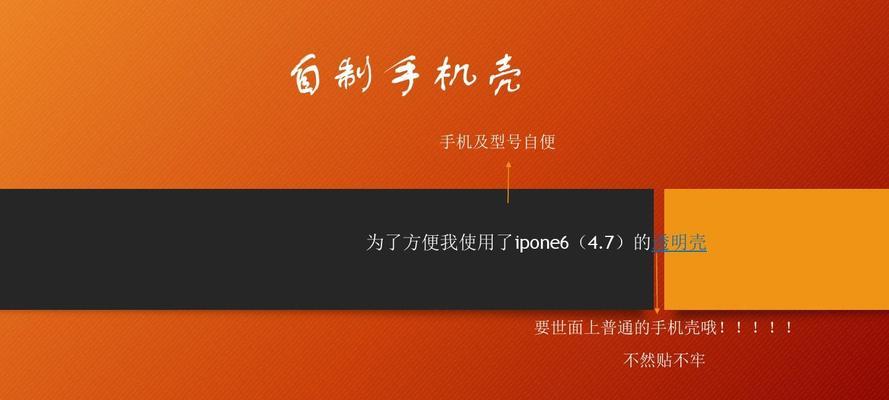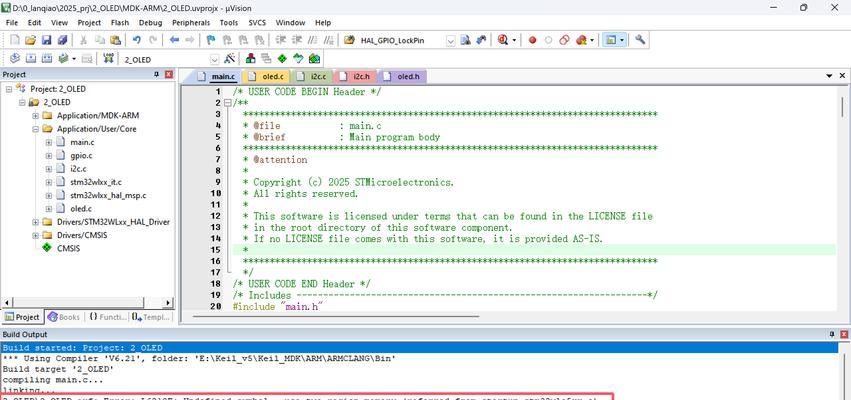Dell台式机重装系统Win7系统教程(一步步指导,让你的Dell台式机重获全新体验)
随着时间的推移,我们的电脑不可避免地会变得缓慢、不稳定或者存在其他问题。在这种情况下,重装操作系统是一个很好的解决方法。本文将提供一步步的指导,帮助你轻松地重装Windows7系统,让你的Dell台式机重获新生。
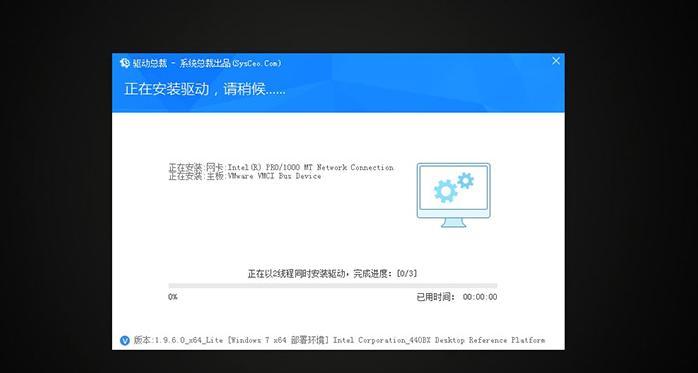
1.准备工作:备份重要数据
在进行任何重装操作之前,务必先备份好所有重要的文件和数据。这样可以避免在重装系统过程中丢失个人文件或者数据。
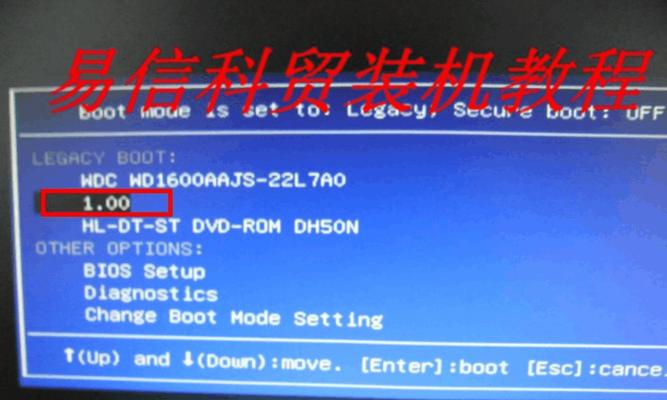
2.获取系统安装介质
为了重装Windows7系统,你需要有一个安装光盘或者USB安装盘。如果你没有安装介质,可以从Dell官方网站下载Windows7系统镜像文件并制作一个安装盘。
3.插入安装光盘或USB安装盘

将安装光盘或者USB安装盘插入Dell台式机的光驱或USB接口。
4.重启电脑
点击"开始菜单",选择"重启"来重启你的Dell台式机。
5.进入BIOS设置
在Dell的启动画面出现时,按下指定的按键(通常是F2或者Del键)进入BIOS设置。
6.更改启动顺序
在BIOS设置中,找到"Boot"或者"启动"选项,并将光驱或USB设备调整至首选启动设备。
7.保存设置并退出BIOS
保存新的启动顺序设置,并退出BIOS界面。
8.开始系统安装
重新启动电脑后,系统会自动从安装光盘或USB安装盘启动,并进入Windows7安装界面。按照提示进行安装操作。
9.选择安装类型
在安装界面中,选择"自定义(高级)"安装类型。
10.删除旧分区
选择要安装系统的分区,并点击"删除"按钮。重复这个步骤直到所有旧分区都被删除。
11.创建新分区
点击"新建"按钮来创建一个新的分区。你可以根据需要设置分区大小,并将其格式化为NTFS文件系统。
12.开始系统安装
选择新创建的分区,并点击"下一步"开始系统安装。
13.等待系统安装完成
系统安装过程需要一些时间,请耐心等待。一旦安装完成,电脑会自动重启。
14.完成系统设置
按照屏幕提示,完成Windows7的初始设置,包括选择时区、键盘布局等。
15.安装驱动程序和软件
最后一步是安装Dell台式机的驱动程序和其他必要的软件,以确保系统能够正常运行。
通过这个教程,你可以轻松地重装Windows7系统,让你的Dell台式机重获新生。记得备份数据、准备安装介质、按照步骤进行操作,即可成功完成系统重装。享受使用全新的操作系统,提高电脑性能和稳定性。